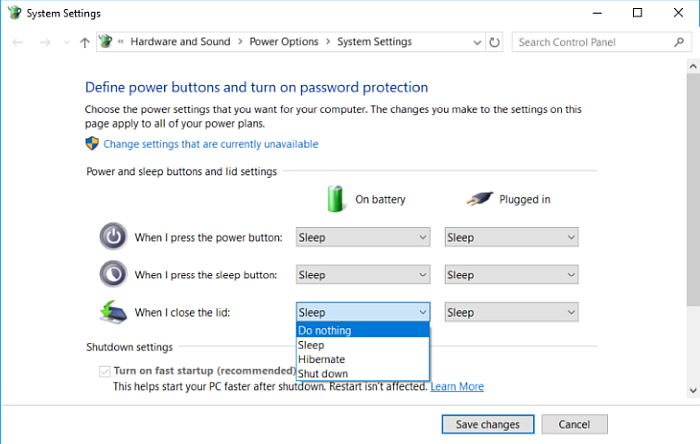Jedna od najboljih strana prijenosnih računala ili laptopa jest njihova mobilnost. Laptope možemo nositi gdje god želimo i možemo ga koristiti na mnoštvo mjesta, dok je stolno računalo rezervirano samo za prostor u kojemu se nalazi. Ipak, bez obzira na to što su prijenosna računala mobilna i što je to njihova najveća prednost, i njih se može ”transformirati” da budu više stolna. Ako na njih spojimo vanjsku tipkovnicu, miš i monitor, vaše prijenosno računalo može funkcionirati kao stolno, iako to nije.
Tu postoji jedan problem. Po ”defaultu”, Windows će svaki puta kada zatvorite poklopac (od zaslona) vaše prijenosno računalo staviti na spavanje. To čak znači i da ako ne želite koristiti monitor svog laptopa kao drugi ili sekundarni monitor, da ćete laptop ipak trebati ostaviti otvorenog kako ne bi bio ”na spavanju”.
Postoji li neki način kako se to može promijeniti? Postoji. U nastavku ćemo ukratko objasniti kako namjestiti Windows da vaš laptop ne ide na spavanje, čak i kada je poklopac zaslona spušten. Sve što ćete trebati učiniti ne biste li ovo namjestili je malo vremena koje ćete trebati provesti namiještajući opcije vezane uz struju i napajanje.
Unutar alatne trake koja se nalazi u donjem, desnom kutu zaslona, prvo što trebate učiniti jest pronaći ikonu baterije. Možda ćete trebati kliknuti na malenu strelicu kako biste mogli vidjeti sve ikone koje se nalaze unutar alatne trake. Nakon što ugledate ikonicu baterije desnim klikom kliknite na nju nakon čega kliknite na opcije napajanja.
Na lijevoj strani izbornika za opcije napajanja odaberite ”Choose what closing the lid does”. Sada biste trebali vidjeti opcije za napajanje kao i opcije za spavanje. Pod opcijom ”When I close the lid” promijenite sa ”Plugged in” (i ”On Battery” isto tako, ako želite) na ”Do nothing”. Na kraju samo kliknite na ”Save” i to je to.
Nakon što ste napravili sve ovo vaš će laptop ostati uključen, odnosno neće ići ”na spavanje” čak i nakon što zaklopite zaslon. Ovo znači da ćete moći kontrolirati poklopac laptopa drugim uređajima (recimo moći ćete na laptop spojiti i neki drugi monitor). Zapamtite samo to da nakon što ste napravili ove izmjene, ako želite staviti laptop na spavanje ili ako ga želite isključiti to ćete trebati učiniti preko Start izbornika, jer ga zaklapanje više neće stavljati na spavanje.
Bez obzira na ovo, stavljanje laptopa na spavanje jednostavnim zatvaranjem poklopca zaslona je više nego korisno. Ako više nećete koristiti laptop i poželite ga recimo staviti u torbu, u tom slučaju je opcija automatskog spavanja nakon zaklapanja vrlo korisna.
Ako zaklopite laptop i stavite ga u torbu, a on nije stavljen na spavanje (ili u hibernaciju ili nije isključen) ne trebamo niti govoriti koliko to može biti pogubno za njega, jer se zbog toga što laptop radi, a u skučenom jer prostoru, stvara vrlo visoka temperatura, što onda može dovesti do oštećenja komponenti laptopa. Bez obzira na to, opcija uključenog laptopa kada je poklopac zatvoren je vrlo korisna, osobito ako laptop želite spojiti s drugim komponentama.
Piše: D.M.